Problema con la imagen de perfil de Instagram
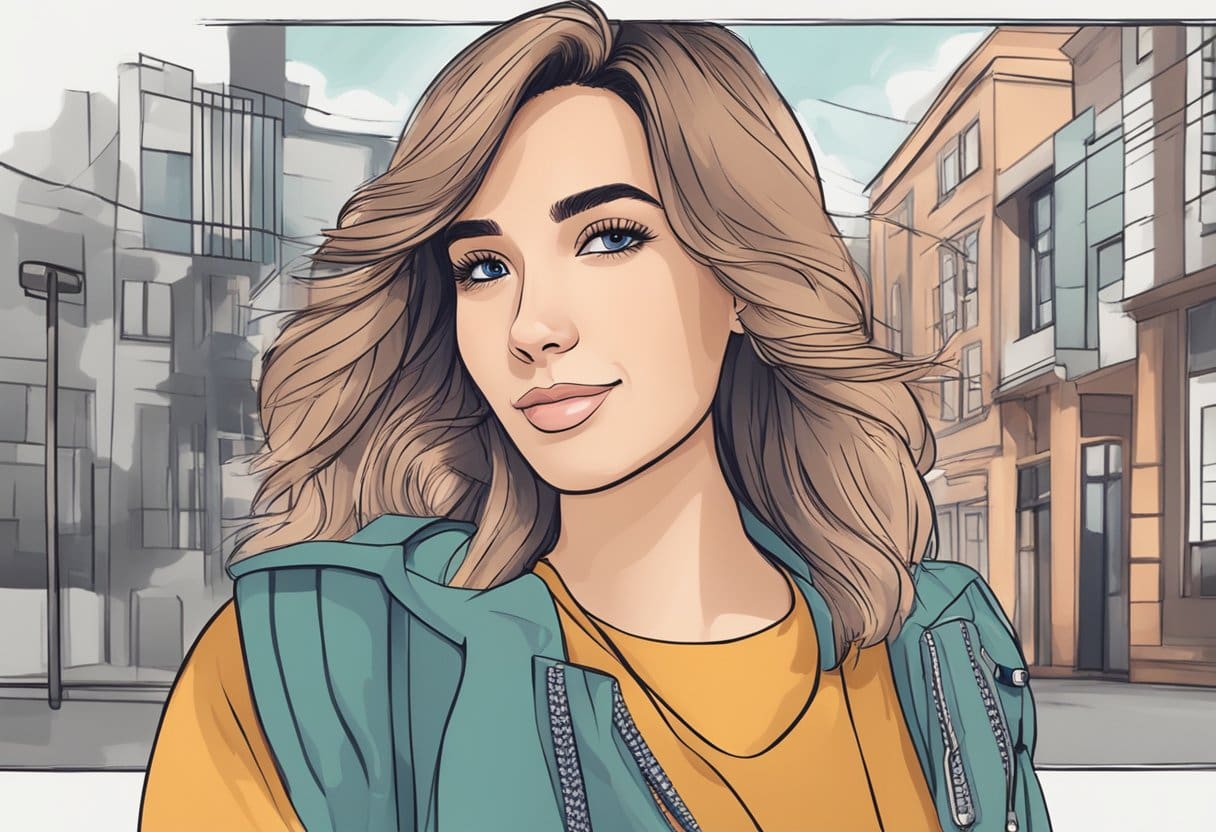
¿Tienes problemas con tu foto de perfil de Instagram que no se muestra, cambia o actualiza? Puede haber varias razones para este problema y en esta sección le mostraremos algunas soluciones para solucionarlo.
En primer lugar, verifique su conexión a Internet. Asegúrese de que su dispositivo tenga una red móvil estable o una conexión Wi-Fi. Puede desconectar y volver a conectar su red para solucionar el problema. Además, podría resultar beneficioso reiniciar su aplicación de Instagram. Cierra la aplicación y vuelve a abrirla para ver si el problema se resolvió.
Si el problema persiste, intente borrar el caché y el almacenamiento de la aplicación en su dispositivo. Para ello, ve a los ajustes de tu teléfono, toca “Aplicaciones y notificaciones” y localiza Instagram. Seleccione "Almacenamiento y caché" y toque "Borrar almacenamiento" y "Borrar caché". Luego, vuelve a abrir la aplicación y comprueba si puedes ver o cambiar tu foto de perfil.
Otra solución es iniciar sesión en Instagram desde un navegador móvil (por ejemplo, Safari o Chrome) y cambiar allí su foto de perfil. Abra el sitio web de Instagram, inicie sesión con sus credenciales y navegue hasta su perfil. Toque su foto de perfil y seleccione "Subir foto" para cambiar la imagen. Después de actualizar su foto de perfil desde la versión web, regrese a la aplicación de Instagram y actualice su perfil para ver si el problema se resuelve.
Recuerde, probar las soluciones mencionadas anteriormente es la clave para resolver el problema de la imagen de perfil de Instagram. Combinar estos métodos probablemente te ayudará a solucionar el problema para que puedas seguir disfrutando de tu tiempo en Instagram.
Comprobación de actualizaciones y notificaciones de Instagram
Verificando la versión de Instagram
Para garantizar que su foto de perfil de Instagram se muestre, cambie o se actualice correctamente, es esencial verificar que esté utilizando la última versión de la aplicación. Las versiones desactualizadas pueden tener errores o problemas que afecten su foto de perfil. Para buscar actualizaciones, visite la tienda de aplicaciones de su dispositivo (Google Play Store para Android y App Store para iOS) y busque Instagram. Si hay una actualización disponible, descárguela e instálela para mantener un rendimiento óptimo.
Alertas de notificación de lectura
Preste atención a las alertas de notificación que reciba de Instagram. La aplicación puede enviarle alertas sobre sus pautas o cambios en la política de privacidad. En algunos casos, es posible que los usuarios no puedan actualizar o cambiar su foto de perfil debido a que violan estas pautas. Al mantenerse informado sobre las alertas y seguir las pautas de Instagram, puede evitar posibles problemas al cambiar o actualizar su foto de perfil en la plataforma.
Revisar la configuración de cuenta y privacidad

Confirmar el estado de la cuenta
Primero, asegúrese de haber iniciado sesión en su cuenta de Instagram. Si no es así, inicie sesión con sus credenciales. Una vez que haya iniciado sesión, navegue hasta su página de perfil y verifique que su imagen se muestre correctamente. De lo contrario, considere cerrar sesión y volver a iniciarla para actualizar la aplicación y potencialmente resolver el problema.
Evaluación de la configuración de privacidad
Examine su configuración de privacidad para asegurarse de que no interfiera con la visualización de su foto de perfil ni le impida actualizarla. Para acceder a la configuración de privacidad, toque su foto de perfil en la esquina inferior derecha de la aplicación y luego toque el menú (las tres líneas) en la esquina superior derecha. Seleccione "Configuración" en el menú y toque "Privacidad". Si su cuenta es privada, considere cambiarla temporalmente a pública para ver si eso resuelve el problema. Recuerde volver a cambiarlo a privado una vez que se resuelva el problema. Vuelve a verificar que no hayas bloqueado accidentalmente a nadie ni restringido su acceso a tu foto de perfil.
En conclusión, asegúrese de haber iniciado sesión correctamente, revisado el estado de su cuenta y evaluado su configuración de privacidad al abordar problemas con su imagen de perfil de Instagram que no se muestra, cambia o actualiza.
Iniciando la solución de problemas de Instagram
Reiniciar la aplicación de Instagram
A veces, encontrar problemas relacionados con su foto de perfil de Instagram puede deberse a una falla temporal en la aplicación. Para resolver esto, puedes intentar reiniciando la aplicación de Instagram. Comience cerrando la aplicación y eliminándola de su lista de aplicaciones recientes. Luego, espera unos momentos antes de volver a abrirlo. Este proceso permite que la aplicación actualice y resuelva problemas con la imagen de perfil.
Borrar caché de Instagram
Si reiniciar la aplicación no funciona, el siguiente paso es borrar el caché de Instagram. Los datos almacenados en caché a veces pueden causar problemas con la funcionalidad de la aplicación. Para borrar el caché, siga estos pasos:
- Ve a tu teléfono Ajustes.
- Toque en Apps o Aplicaciones.
- Ubica y selecciona Instagram de la lista.
- Toque en Almacenamiento (XNUMX %) Borrar la caché.
Una vez que hayas borrado el caché, abre Instagram y comprueba si el problema de tu foto de perfil se ha resuelto.
Reinstalar Instagram
Si las soluciones anteriores no funcionan, el último paso para solucionar el problema es reinstalar la aplicación de Instagram. A veces, la reinstalación puede solucionar cualquier problema persistente que pueda estar causando que su imagen de perfil no se muestre, actualice o cambie correctamente.
- Comience por desinstalar la aplicación Instagram de su dispositivo.
- Dirígete a la tienda de aplicaciones de tu dispositivo, como Google Play o Apple App Store, y busca Instagram.
- Descargue e instale la aplicación nuevamente.
- Inicie sesión en su cuenta y verifique si el problema de su imagen de perfil está resuelto.
Recuerde anotar sus credenciales de inicio de sesión antes de desinstalar la aplicación para garantizar un proceso de reinstalación sencillo y sin problemas.
Contactando al soporte de Instagram

Si tiene problemas con su imagen de perfil de Instagram que no se muestra, cambia o actualiza, una de las formas de resolver el problema es comunicarse con el soporte de Instagram. Es útil recordar los pasos que pueden recomendarle seguir y alguna información sobre cómo contactarlos de manera efectiva.
Antes de ponerse en contacto con el soporte, pruebe los pasos básicos de solución de problemas para resolver el problema usted mismo. Primero, verifique su conexión a Internet y asegúrese de tener una red Wi-Fi o móvil estable. Si es necesario, desconecte y vuelva a conectar su red para solucionar el problema. Además, intenta reiniciar tu aplicación de Instagram para ver si eso resuelve el problema.
Si el problema persiste, comuníquese con el Soporte de Instagram. Aunque las personas han informado poco éxito al recibir una respuesta del correo electrónico de soporte de Instagram ([email protected]), lo mejor que puede hacer es informar el problema desde la aplicación de Instagram. Siga estos pasos para hacerlo:
- Abre la aplicación de Instagram y ve a tu perfil.
- Toque el ícono de tres líneas horizontales (menú) en la esquina superior derecha.
- Seleccione "Configuración" en el menú que aparece.
- Navegue hasta "Ayuda", luego toque "Informar un problema".
- Seleccione el problema que más se acerque a su problema y siga las instrucciones para informarlo.
Una vez que haya informado el problema, espere una respuesta del soporte de Instagram. Pueden orientar la adopción de medidas adicionales o abordar el problema directamente. Recuerde tener paciencia; Es posible que les lleve algún tiempo revisar y solucionar su problema.
Probar soluciones alternativas
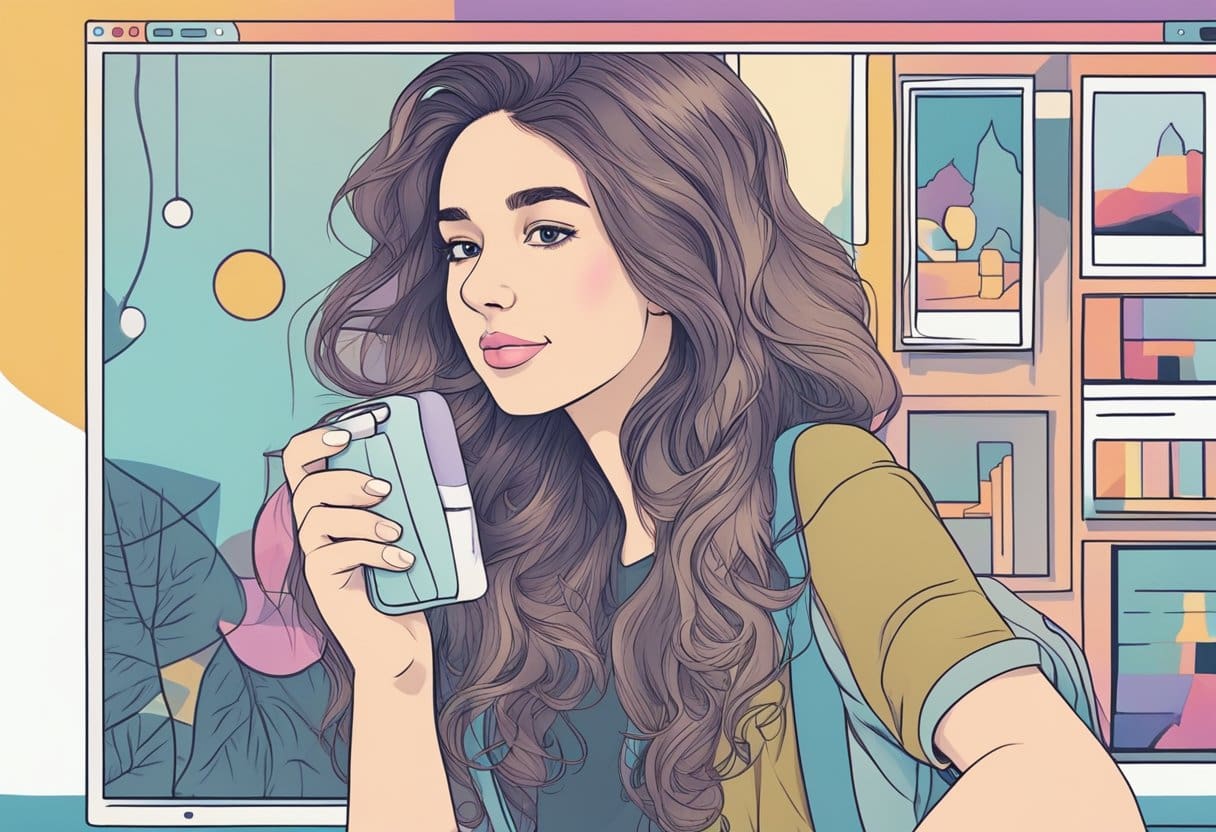
Usando diferentes dispositivos
Si no puede cambiar o actualizar su imagen de perfil de Instagram en su dispositivo actual, considere probar con uno diferente. Cambie a otro teléfono inteligente o tableta e inicie sesión en su cuenta de Instagram para verificar si el problema persiste. Además, puede iniciar sesión con una computadora de escritorio o portátil y acceder a Instagram a través de un navegador web. Cambiar su foto de perfil desde un dispositivo diferente podría resolver el problema.
Cambiar a una red diferente
Otra posible solución es cambiar entre Wi-Fi y datos móviles o conectarse a una red Wi-Fi diferente. A veces, los problemas de red pueden causar problemas al actualizar su foto de perfil de Instagram. Desconéctate de tu red actual, espera un momento y vuelve a conectarte. Al cambiar de red, puedes probar si el problema está relacionado con tu conexión a Internet o con la aplicación de Instagram. Si el problema persiste, pruebe otras soluciones alternativas mencionadas en este artículo.
Última actualización: 17 de noviembre de 2023

Sandeep Bhandari tiene una Licenciatura en Ingeniería Informática de la Universidad de Thapar (2006). Tiene 20 años de experiencia en el campo de la tecnología. Tiene un gran interés en varios campos técnicos, incluidos los sistemas de bases de datos, las redes informáticas y la programación. Puedes leer más sobre él en su página de biografía.

